Detecção de anomalias
APLICA-SE A: Serviços do Power BI para consumidores
Serviço do Power BI para designers e desenvolvedores
Power BI Desktop
Requer uma licença Pro ou Premium
A detecção de anomalias ajuda você a aprimorar seus gráficos de linhas detectando automaticamente anomalias em seus dados de série temporal. Ela também fornece explicações para as anomalias a fim de ajudar na análise da causa raiz. Com apenas alguns cliques, você pode encontrar insights facilmente sem esmiuçar os dados. Você pode criar e exibir anomalias no serviço do Power BI e no Power BI Desktop. As etapas e ilustrações deste artigo são do Power BI Desktop.
Observação
Este vídeo pode usar versões anteriores do Power BI Desktop ou do serviço do Power BI.
Introdução
Este tutorial usa dados de vendas online de vários produtos. Para acompanhar este tutorial, baixe o arquivo de exemplo de um cenário de vendas online.
Você pode habilitar a Detecção de anomalias selecionando o gráfico e adicionando a opção Localizar Anomalias no painel de análise.
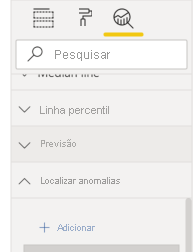
Por exemplo, este gráfico mostra a Receita ao longo do tempo. Adicionar a detecção de anomalias aprimora automaticamente o gráfico com anomalias e o intervalo de valores esperado. Quando um valor fica fora do limite esperado, ele é marcado como uma anomalia. Confira este blog técnico para obter mais detalhes sobre o algoritmo do Detector de Anomalias.
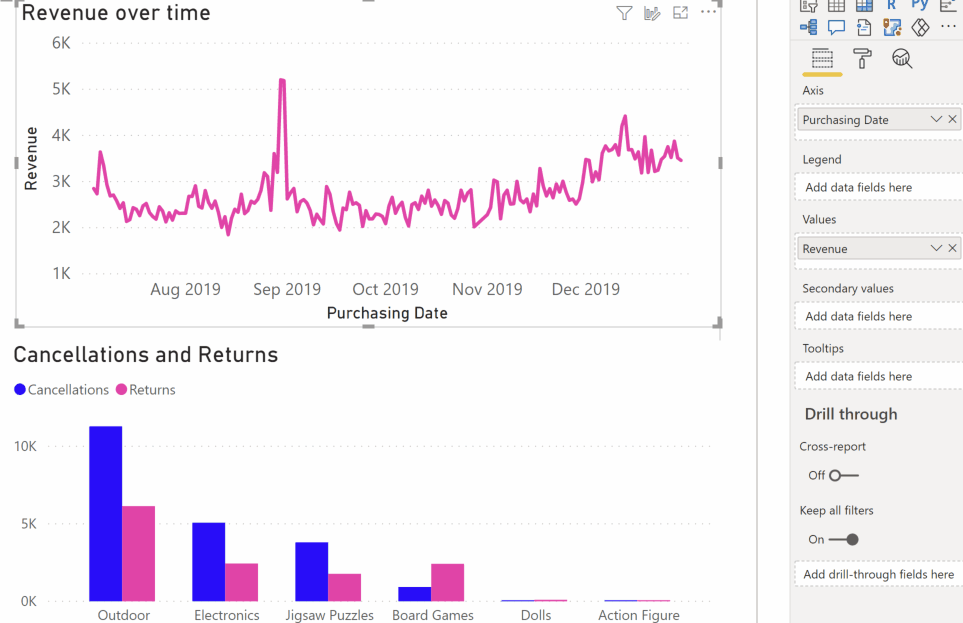
Formatar anomalias
Essa experiência é altamente personalizável. Você pode definir a forma, o tamanho e a cor da anomalia, bem como a cor, o estilo e a transparência do intervalo esperado. Também é possível configurar o parâmetro do algoritmo. Se você aumentar a sensibilidade, o algoritmo se tornará mais sensível a alterações em seus dados. Nesse caso, até mesmo um pequeno desvio será marcado como uma anomalia. Se você diminuir a sensibilidade, o algoritmo será mais seletivo em relação ao que considera uma anomalia.

Explicações
Além de detectar anomalias, você também pode explicar automaticamente as anomalias dos dados. Quando você seleciona a anomalia, o Power BI executa uma análise nos campos de seu modelo de dados para descobrir possíveis explicações. Ele oferece uma explicação em linguagem natural da anomalia e dos fatores associados a ela, classificados por sua força explicativa. Aqui vejo que, em 30 de agosto, a receita era de US$ 5.187, o que está acima da faixa esperada de US$ 2.447 a US$ 3.423. Eu posso abrir os cartões neste painel para ver mais detalhes da explicação.
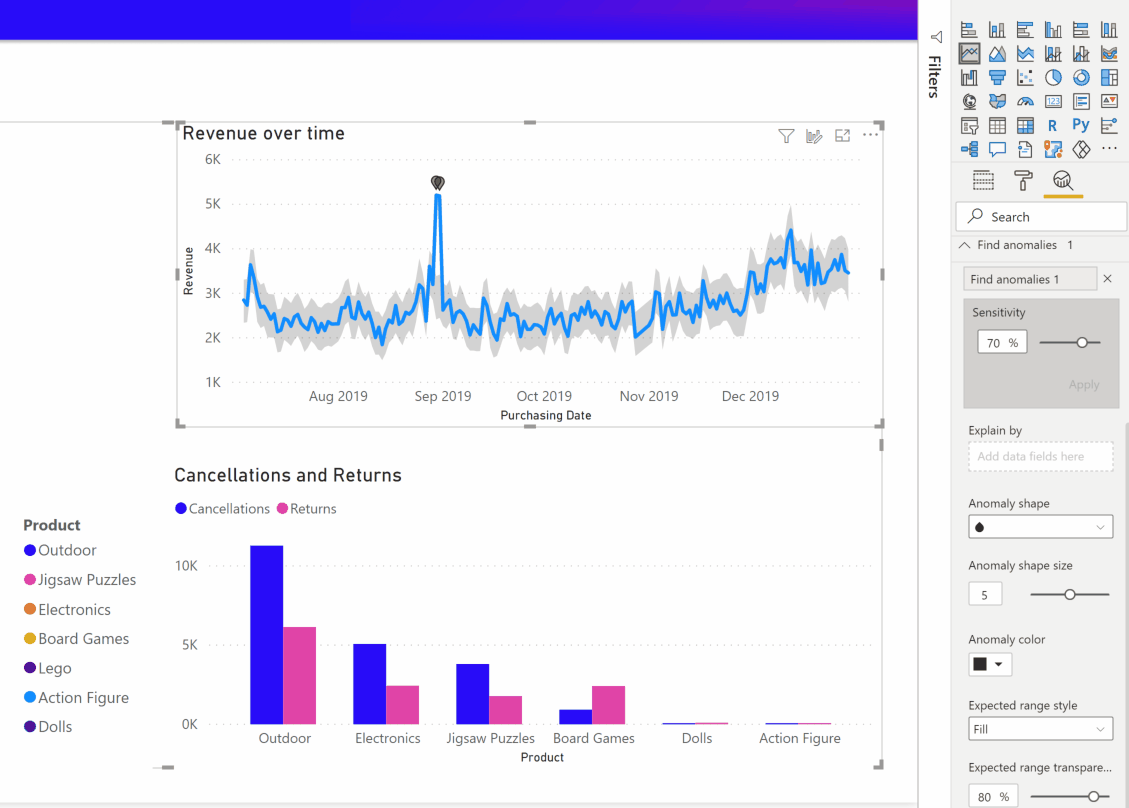
Configurar explicações
Você também pode controlar os campos que são usados para análise. Por exemplo, ao arrastar Vendedor e Cidade para o campo Explicar por, o Power BI restringe a análise apenas a esses campos. Nesse caso, a anomalia em 31 de agosto parece estar associada a um vendedor específico e a determinadas cidades. Aqui, o vendedor "Fabrikam" tem uma força de 99%. O Power BI calcula a força como a proporção do desvio do valor esperado, quando filtrado pela dimensão para o desvio no valor total. Por exemplo, ela é a proporção entre o valor real menos o valor esperado, entre a série temporal de componentes Fabrikam e a série temporal agregada Receita geral do ponto de anomalia. Abrir este cartão mostra o visual com um pico na receita para esse vendedor em 31 de agosto. Use a opção Adicionar ao relatório para adicionar esse visual à página.
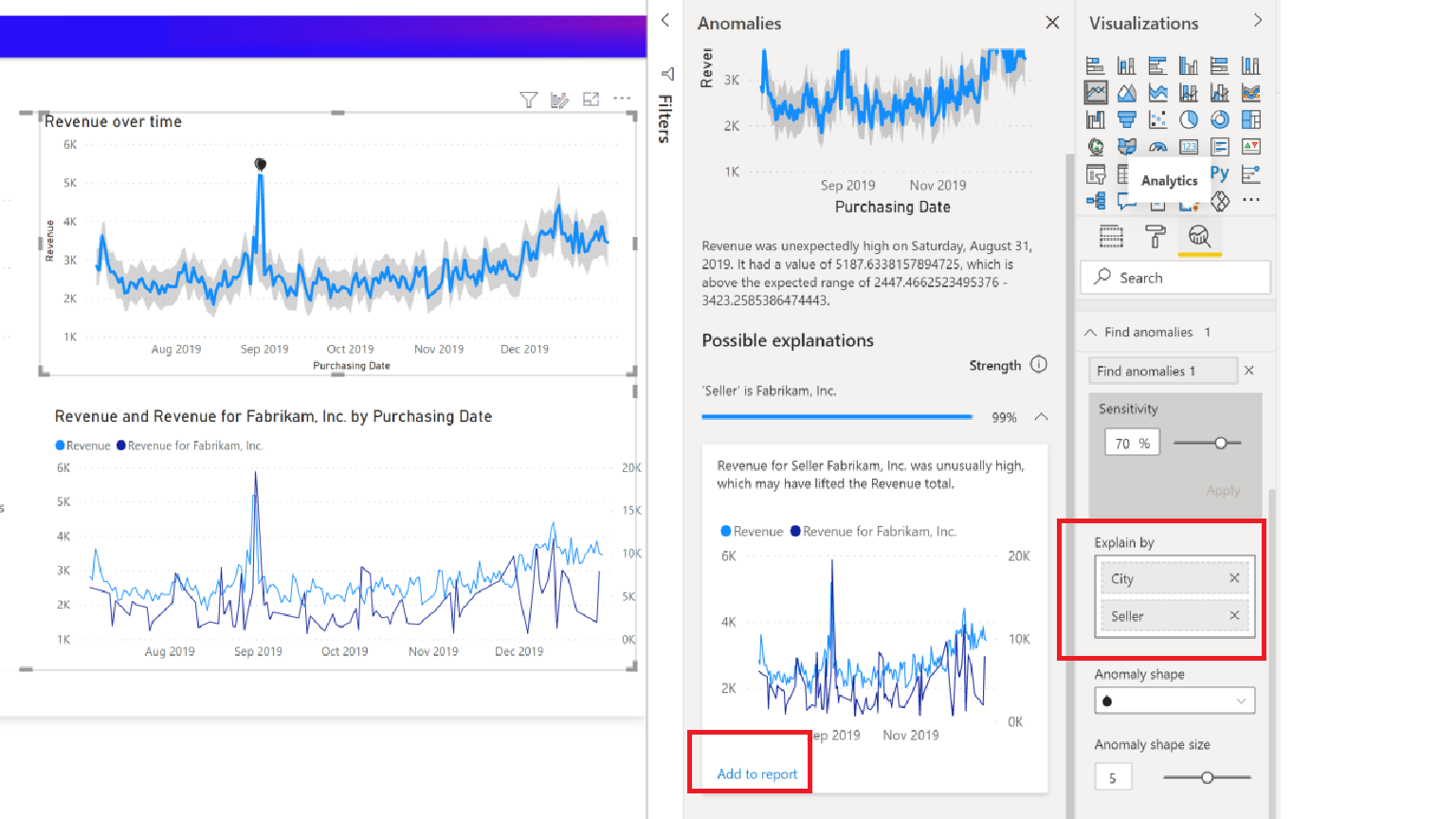
Considerações e limitações
- A Detecção de anomalias só tem suporte em visuais de gráfico de linhas que contenham dados de série temporal no campo Eixo.
- Não há suporte para a Detecção de anomalias com legendas, valores múltiplos ou valores secundários no visual de gráfico de linhas.
- A Detecção de anomalias requer pelo menos quatro pontos de dados.
- As linhas Previsão/Mín/Máx/Média/ Mediana/Percentil não funcionam com a Detecção de anomalias.
- Não há suporte para a Consulta Direta pela fonte de dados SAP, Servidor de Relatórios do Power BI, Conexão Dinâmica com Azure Analysis Services e SQL Server Analysis Services.
- As explicações de anomalias não funcionam com as opções "Mostrar Valor Como".
- Não há suporte para fazer drill down para o próximo nível na hierarquia.
Conteúdo relacionado
Para saber mais sobre o algoritmo que executa a detecção de anomalias, confira a postagem de Tony Xing sobre o algoritmo SR-CNN no Detector de Anomalias do Azure
Comentários
Em breve: Ao longo de 2024, eliminaremos os problemas do GitHub como o mecanismo de comentários para conteúdo e o substituiremos por um novo sistema de comentários. Para obter mais informações, consulte https://aka.ms/ContentUserFeedback.
Enviar e exibir comentários de